Hogyan kell telepíteni a Windows 10 a számítógépen ingyen
Csakúgy, mint a Windows 7 vagy Windows 8, a Windows 10 telepítéséhez a számítógépen nem nehéz. Csak akkor van szükség, hogy néhány egyszerű lépésben, és a Windows 10 van telepítve a számítógépen ingyenes, és használatra kész. Kövesse lépésről lépésre útmutató a tiszta telepítés a Windows 10 a számítógépen.
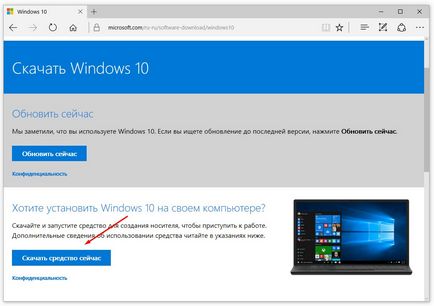
2. lépés: Amikor a Windows 10 boot folyamat befejeződött, akkor létre kell hozni egy USB stick vagy éget ISO fájlokat DVD-re. Útmutató: Hogyan hozzunk létre egy boot lemezt vagy USB flash meghajtó Windows 10.
3. lépés: A telepítés indítása Windows 10. Helyezze az USB flash - vagy ISO - DVD meghajtót. hogy a 2. lépésben létrehozott hogy bootolni.
4. lépés: Válassza ki a nyelvet, az idő és pénznem formátum és a billentyűzetkiosztás; kattintson a „Tovább” gombra.

5. lépés: Kattintson az „Install Now” gombra
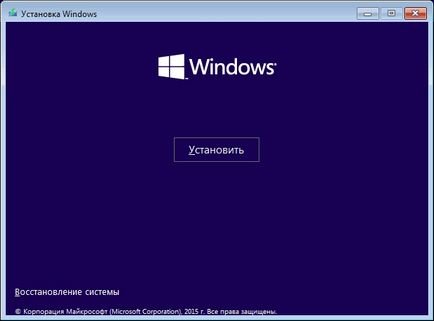
6. lépés: „Elfogadom a feltételeket a licencszerződés” hogy egy csekket, és kattintson a „Tovább” gombra.
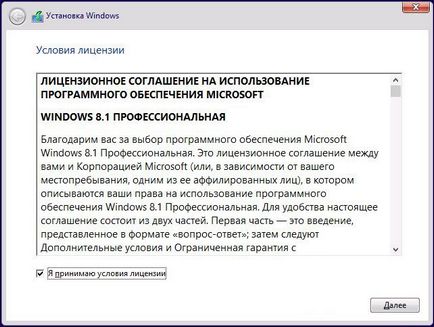
7. lépés: Most két lehetősége van a Windows telepítése 10:
A lehetőség: frissítése egy meglévő Windows operációs rendszert. (Windows 7, Windows 8, vagy Windows. 8.1). Válassza ezt az opciót, ha azt szeretné, hogy az összes létező fájlokat, alkalmazásokat és beállításokat. Ezek a fájlok és adatok kerülnek át a régi Windows, az új Windows 10.
B. lehetőség Telepítsen egy tiszta Windows 10 adja meg a partíció kell telepíteni a Windows operációs rendszert. Ez egy jó lehetőség a felhasználók számára, akik nem tudnak frissíteni a Windows 10, vagy szeretne telepíteni egy tiszta verzió Windows 10 és a Windows újratelepítését 10.
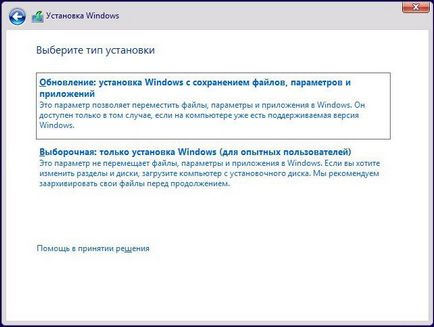
8. lépés: Ha a kiválasztott telepítési „Upgrade” opciót, ugorjon a 9. alább. Ha az „Egyéni: Csak a Windows telepítés”, válassza ki a partíciót, ahová telepíteni a Windows 10 is, kattintson a „New” hozzon létre egy új partíciót a Windows 10.
Lépés 9. Várjon a folyamat telepítése ablakok 10 végei.
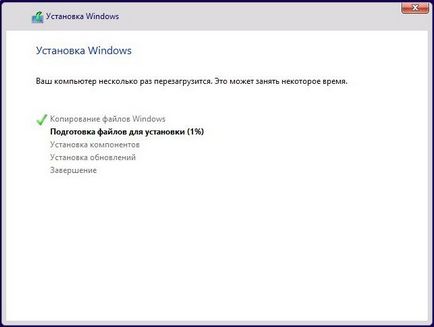
Ezután egy újraindítás után - ez lesz a „képzés”, „alkatrész” elemet. Ebben az esetben a számítógép újraindulhat, és még „lógni” egy fekete képernyő. Csak várj, ez egy normális folyamat.
10. lépés után ezeket a meglehetősen hosszadalmas folyamat, akkor meg kell adnia a termékkulcsot. Ha van egy kulcs - bemenet, ha nem - nyomja meg a „do később” alább. Amikor frissít, újra kulcs bejegyzés nem kötelező.
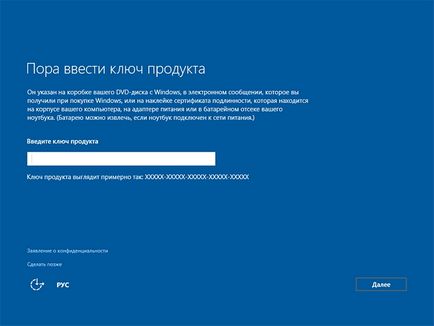
11. lépés: Next „Fiók létrehozása ezen a számítógépen”, akkor a program kérni fogja, hogy vagy jelentkezzen be, vagy hozzon létre egy Microsoft-fiókkal, vagy hozzon létre egy helyi fiók, ha nincs internetkapcsolat.
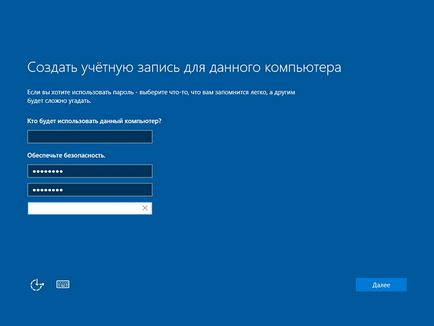
12. lépés Az utolsó szakaszban a telepítés - telepítési és beállítási standard alkalmazások. Előkészületek a dob nem fog sokáig tartani.

Remélem. hogy a vezető segített tanulni. hogyan kell telepíteni a Windows 10 a számítógépen ingyen.